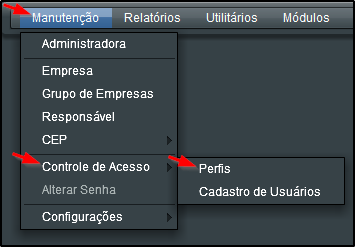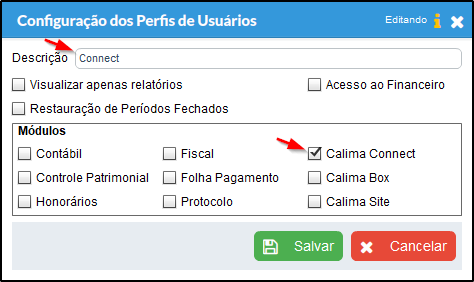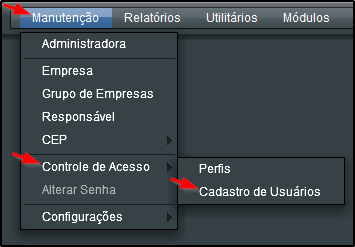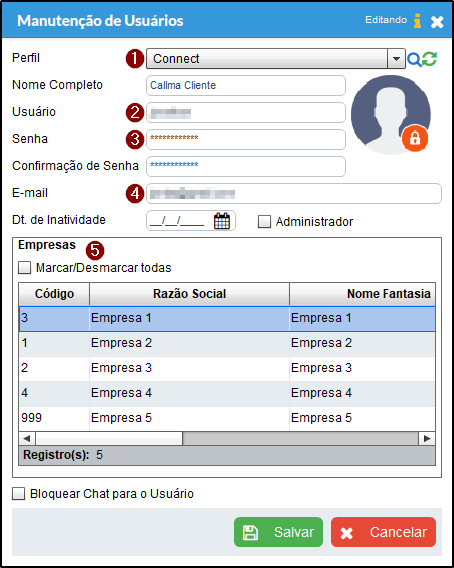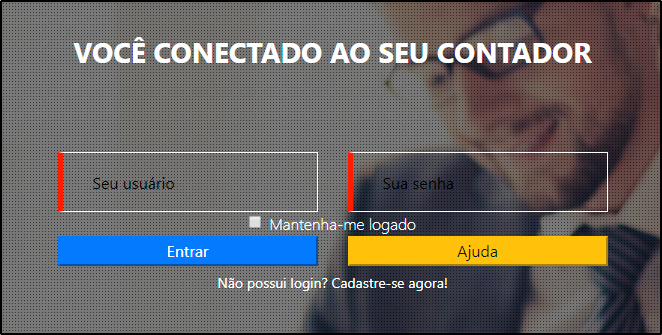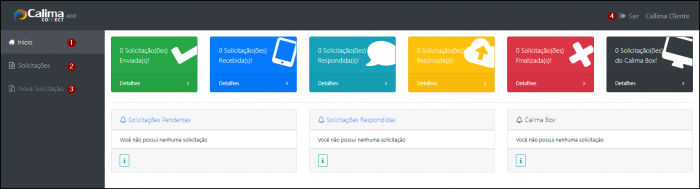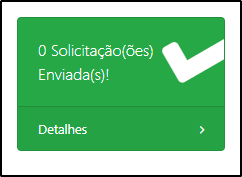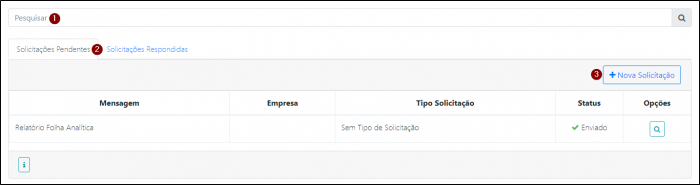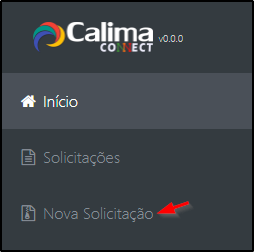Utilizando o Calima Connect
Índice
Observações
- Os usuários cadastrados através do Calima serão os clientes que irão comunicar com o contador através do Calima Connect.
- O login do contador no Calima Connect deve ser feito através do usuário e senha de registro do Calima.
Configuração de Perfil
a) Em seu módulo Principal do Calima, acesse o menu Manutenção > Controle de Acesso > Perfis e clique em "Incluir" para adicionar um novo perfil.
b) Informe a descrição do perfil e marque a opção Calima Connect para permitir o acesso de usuários cadastrados com esse perfil no Calima Connect.
c) Salve para manter a configuração.
OBS.: Caso marque um ou mais módulos do Calima o usuário poderá efetuar o acesso no Calima e navegar pelos módulos marcados.
Criação de Usuário
a) Em seu módulo Principal do Calima, acesse o menu Manutenção > Controle de Acesso > Cadastro de Usuários e clique em "Incluir" para adicionar um novo usuário.
b) Efetue o preenchimento do usuário.
- Selecione o perfil criado com a configuração do Calima Connect selecionada.
- O usuário a ser informado é utilizado para login do Calima Connect.
- A senha a ser informada é utilizado para login do Calima Connect.
- O e-mail precisa ser valido, pois em caso da perda da senha é possível recuperar futuramente através do e-mail.
- Selecione a/as empresas do usuário a ser cadastrado.
c) Salve para manter a configuração.
Login no Calima Connect
a) Acesse o Calima Connect e informe "Seu usuário" e "Sua senha" e clique em "Entrar".
OBS.1: Marcando a opção "Mantenha-me logado" será mantido o login para futuros acessos no mesmo computador.
OBS.2: Ao clicar no "Ajuda" Será redirecionado para o ajuda do Calima Connect.
OBS.3: Ao clicar na opção "Não possui login? Cadastre-se agora!" será redirecionado para a Central do Cliente.
- Retorna a tela inicial.
- Verificar as solicitações já existentes.
- Efetuar uma nova solicitação.
- Sai do usuário atual do Calima Connect.
Efetuar Solicitações
Acesse a opção Solicitação(ões) Enviadas.
Visão do Cliente
- Pode ser efetuado uma pesquisa de solicitações realizadas e não respondidas.
- Mostra as solicitações pendentes ou Solicitações respondidas.
- Clique para efetuar uma nova solicitação.
a) Para realizar uma nova solicitação clique sobre a opção "Nova Solicitação".
b) Preencha com os dados da solicitação a ser realizada.
Arquivo:Connect usuario 009.png
- Descrição da Solicitação.
- Pode ser informado o tipo de solicitação.
- Pode ser anexado um arquivo.
c) Clique em enviar para efetuar a solicitação.
Visão do Contador
- Retorna a tela inicial.
- Verificar as solicitações já existentes.
- Efetuar uma nova solicitação.